192.168.8.1 - Entrada a la configuración del módem Huawei. Abrimos el rotador 3G/4G Huawei a través de Admin/Admin

- 861
- 48
- Beatriz Luna
192.168.8.1 - Entrada a la configuración del módem Huawei. Abrimos el rotador 3G/4G Huawei a través de Admin/Admin
Huawei tiene muchos módems 3G/4G diferentes y enrutadores Wi-Fi móviles. Se venden como dispositivos separados en los que puede insertar la tarjeta SIM de cualquier operador y configurar el módem para la distribución de Internet. O como un dispositivo para conectarse a Internet desde MTS, Beeline, MegaFon, InterTelecom, etc. D. En cualquier caso, los usuarios a menudo deben ir al sistema módem Huawei (cuenta personal). Puede hacer esto por dirección IP estándar 192.168.8.1, que se utiliza para ingresar módems 3G/4G Huawei.
Usando la dirección 192.168.8.1 Puede abrir una página con los módems de Huawei E8372H, EC315, 3372H, E3531, E8231W, K5005, E3276, E1550, AF23, E3372 y T. D. Esta dirección también se utiliza para acceder a la cuenta personal de los enrutadores móviles 3G/4G Huawei E5573, E5577s, EC 5321U y otros modelos. Bueno, módems de los operadores 4G Beeline, 4G Megaphone (por ejemplo, M150-2) y MTS 4G (829F, 827F).
La instrucción es adecuada para todos los módems Huawei con firmware Hilink. Solo en un módem con firmware de Hilink en 192.168.8.1 Puede abrir la interfaz web de módem (enrutador móvil). Estos módems vienen con dos firmware: Hilink o Stick. Solo en el firmware Hilink tiene una interfaz web con configuraciones de módem.Si compramos un módem o un enrutador Wi-Fi móvil de un operador en particular, entonces probablemente después de conectarlo a una computadora, comenzará a distribuir automáticamente Internet y no tendrá que configurar nada. Pero si tenemos un módem regular (no calentado) e insertamos una tarjeta SIM en él, entonces es posible que tengamos que configurar la conexión (establecer parámetros para nuestro operador). En cualquier caso, para los módems Huawei con la función de distribución de Wi-Fi, debe ingresar a la configuración para cambiar o establecer la contraseña a Wi-Fi y cambiar el nombre de la red inalámbrica. No es necesario hacer esto, pero es deseable.
Cómo abrir la configuración del módem Huawei?
Primero debe conectar el módem a la computadora. Si tiene un módem USB regular, por ejemplo, Huawei E3372, simplemente conéctelo a un puerto USB portátil o una computadora estacionaria. El enrutador Wi-Fi móvil generalmente se puede conectar a una computadora a través de un cable USB.
El enrutador Wi-Fi móvil generalmente se puede conectar a una computadora a través de un cable USB.

Si tiene un módem con una función de distribución de Wi-Fi (enrutador móvil), puede conectarse a él a través de Wi-Fi Network. No solo con una PC (a través del adaptador Wi-Fi), o la computadora portátil, sino también desde una tableta o teléfono. El nombre de fábrica de la red (SSID) y la contraseña (clave) generalmente se indican bajo la cubierta del módem Huai en sí.

Después de la primera conexión del módem a la computadora a través del cable, lo más probable es que necesite instalar los controladores. En la mayoría de los casos, es suficiente instalar la instalación en la ventana, que aparecerá inmediatamente después de conectar el módem.
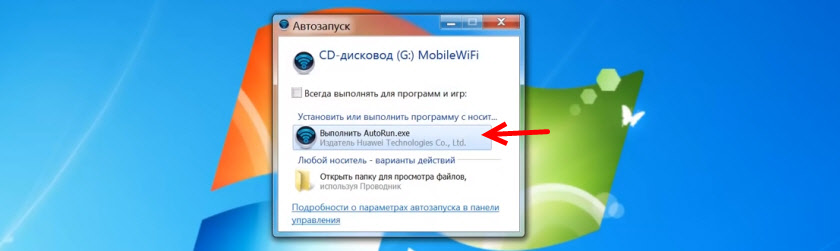
Lo más probable es que, después de eso, el navegador se abrirá automáticamente, la página se cargará en la dirección http: // 192.168.8.1 Y verás la página de inicio del módem. Ella se ve como esto:
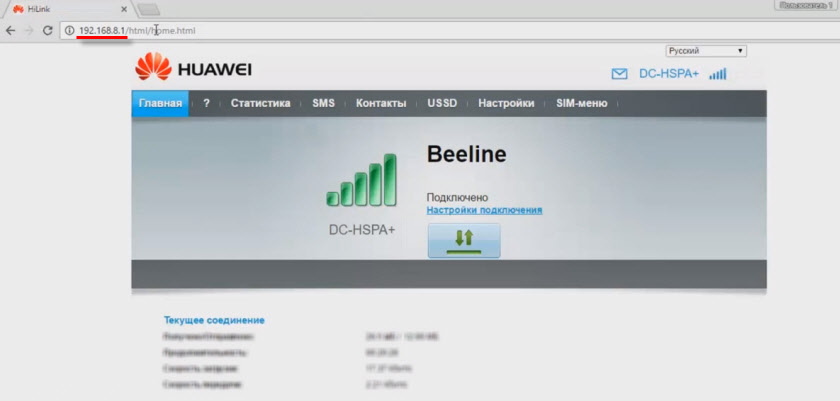
Si la interfaz web de módem se abre automáticamente, puede hacerlo manualmente.
Cómo ir a 192.168.8.1?
Conecte el módem Huawei por cable, o por Wi-Fi. Abra cualquier navegador. Es recomendable usar un navegador que no use todos los días. Por lo general, no hay adiciones que puedan evitar que abramos una página con una configuración de módem. En la barra de direcciones del navegador, marque la dirección http: // 192.168.8.1 Y síguelo.

Se debe cargar una página con configuración de módem. Si esto no sucedió, puede restablecer la configuración del módem Huawei.
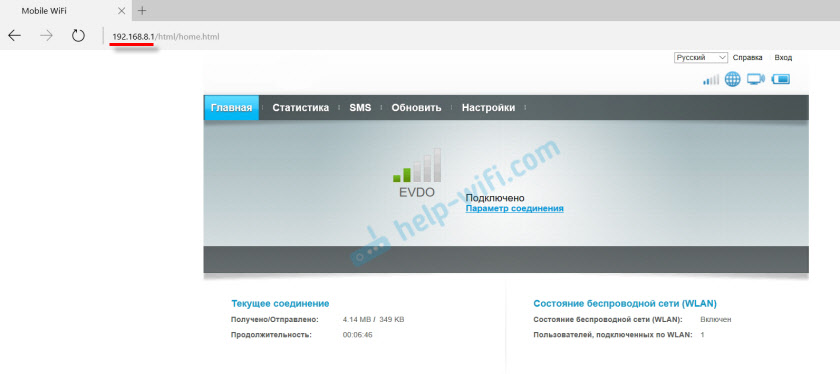
La página principal muestra información sobre la conexión a Internet, el nivel de señal 3G/4G y el acceso a otras configuraciones y funciones de módem.
Dependiendo del dispositivo (módem sin/s wi-fi), modelo, operador móvil (Beeline, MTS, MegaFon, etc. D.) - Cuenta personal (página con configuración) puede variar ligeramente. Puede que no haya elementos y configuraciones del menú Kaik.Si tiene un módem Huai sin Wi-Fi, entonces puede ir fácilmente a cualquier sección: estadísticas, SMS, USSD, configuración, etc. D. Bueno, si tiene un módem con la posibilidad de distribución Wi-Fi, sin ingresar el inicio de sesión y la contraseña solo se mostrará mediante la página principal. Y si intenta ir a la configuración o a otra sección, entonces la ventana "Entrada" aparecerá con una solicitud del usuario y la contraseña. Por lo general, el nombre de fábrica del usuario y la contraseña en módems con Wi-Fi de Huawei - Administración Y Administración.
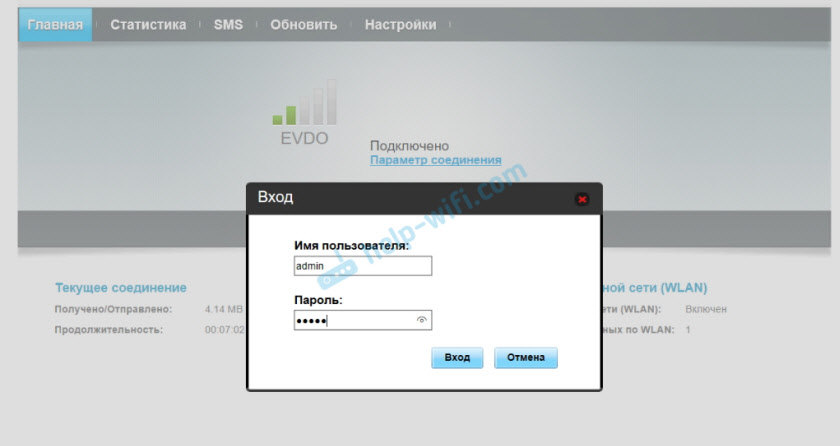
La contraseña de fábrica se puede cambiar en la configuración, en la sección "Sistema" - "Cambiar la contraseña".
Configuración de módem
Ya lo hemos descubierto en la pestaña "Hogar" Se muestra la información principal sobre la conexión a Internet. En lo anterior, puede cambiar el idioma de la página con la configuración.
En la pestaña "Estadísticas" Puede ver información sobre el tráfico de Internet.
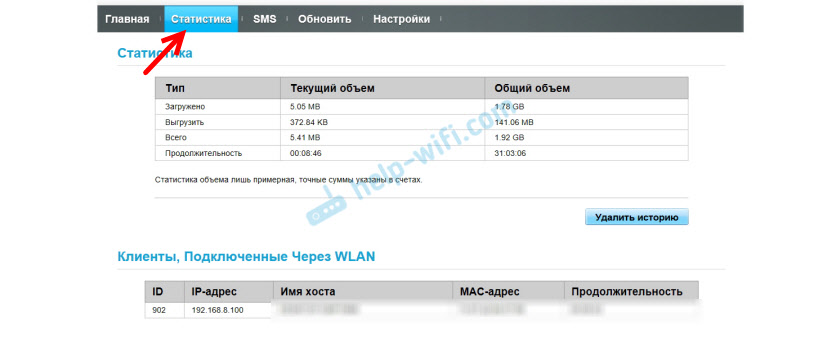
En capítulo "SMS" Puede ver mensajes entrantes y, si es necesario, enviar un mensaje de texto. O abrir la configuración de mensajes SMS.
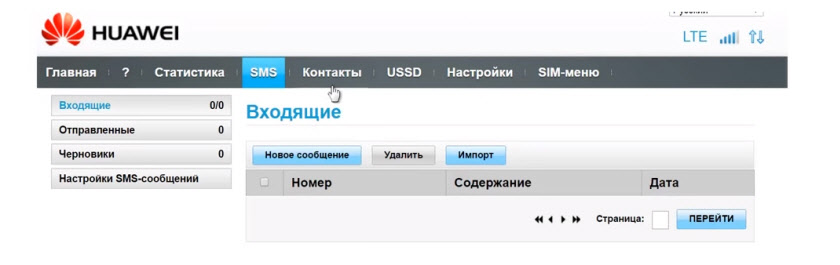
La siguiente pestaña es "contactos" en los que puede ver los números guardados.
Más adelante en la sección útil del curso "USSD". Desde allí puedes realizar comandos USSD. Por ejemplo, para verificar la cuenta, el número de megabytes restantes, paquetes de conexión, tarifas, etc. D.
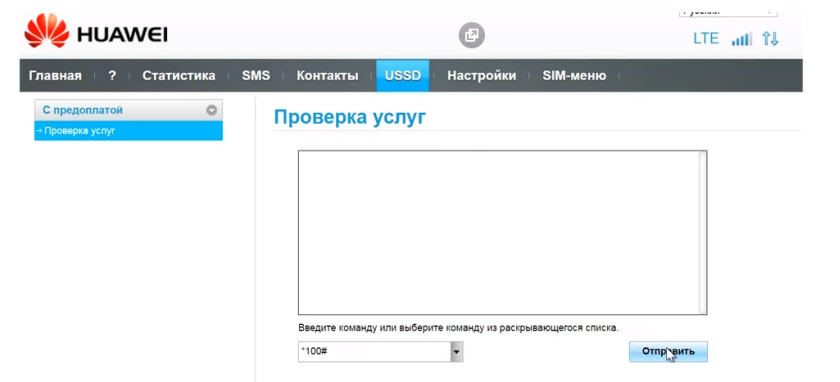
Los siguientes son los principales "Ajustes". En primer lugar, es "Conexión móvil". Puede apagar o encender los datos de los datos, controlar la transferencia de datos en el roaming e instalar el intervalo de apagado automático.
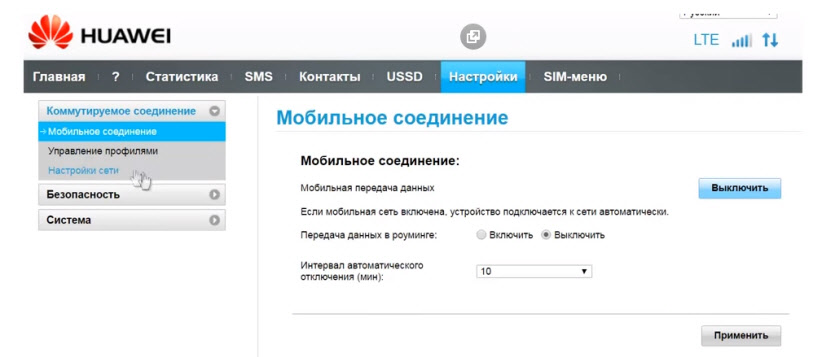
En capítulo "Gestión de perfil" Elija un perfil de conexión a Internet para nuestro operador. Por lo general, hay 1-2 perfiles. O crear un nuevo perfil manualmente y prescribir el nombre de usuario, la contraseña y el punto de acceso.
"Configuración de la red" - Puede establecer el modo de operación de red: GSM (2G), UMTS (3G), LTE (4G) o modos mixtos. Estas configuraciones pueden ser útiles al configurar la antena, o no una conexión muy estable.
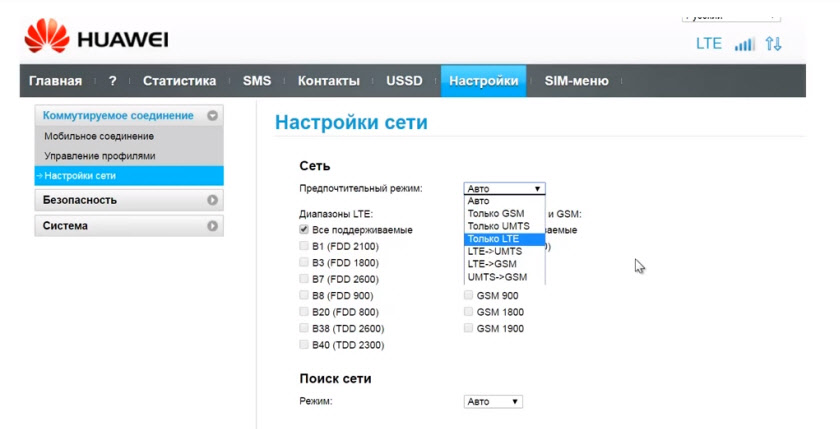
En capítulo "Seguridad" No hay nada interesante. Al configurar, una página puede ser útil "Sistema" - "Información del dispositivo". Allí puedes ver el nivel de señal y ruido. Y ya navegue estos indicadores al configurar el módem en sí, o antena.
Si tiene un modelo que funciona no solo como un módem USB, sino que también distribuye Wi-Fi, entonces en la cuenta Huawei también habrá configuraciones de red Wi-Fi (WLAN). Allí puede desactivar Wi-Fi, cambiar el nombre de la red y cambiar la contraseña a Wi-Fi (clave).
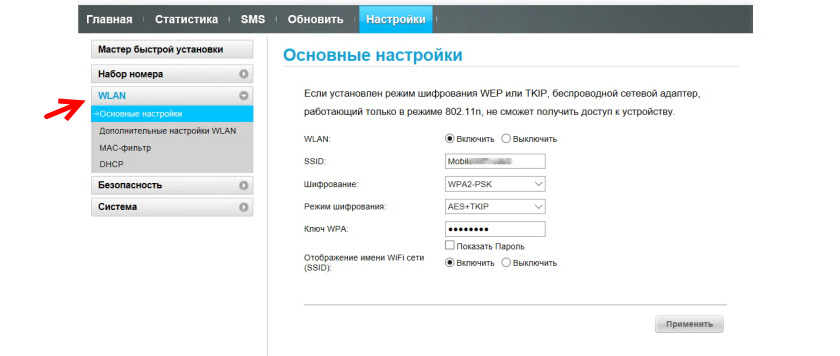
Es muy difícil escribir tales instrucciones, ya que hay muchos dispositivos en sí mismos, y todos difieren entre sí. Alguien tiene un módem roto con una tarjeta SIM del mismo megáfono, y alguien tiene un módem de MTS. Con wi-fi y sin. Diferentes modelos y firmware. Pero casi todas las configuraciones se pueden abrir en 192.168.8.1, a través de cualquier navegador y desde cualquier dispositivo. Lo principal es que está conectado al módem.
Si no entra en la configuración del módem Huawei, o no sabe cómo configurar algún tipo de función, entonces describa su problema en los comentarios de este artículo. Intento ayudar.
- « Internet dejó de funcionar después de reorganizar el enrutador ASUS RT-N10E
- ¿Por qué la PC no se conecta a Wi-Fi a través del adaptador TP-Link TL-WN725N? »

